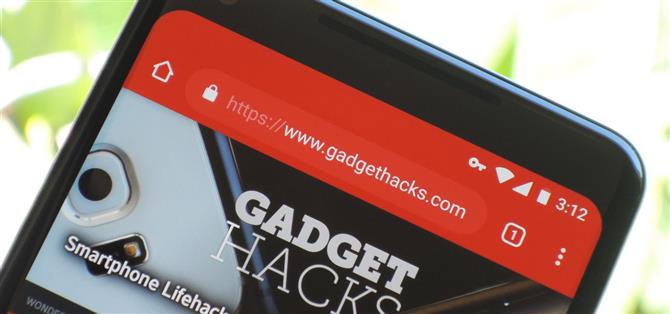Android-versionen av Google Chrome visar bara en hemknapp på vissa enheter.
Ett antal Android-enheter innehåller en förinstallerad APK som aktiverar hemknappen i Chrome.
Nyligen slutade Chrome till och med att visa hemknappen på enheter med ChromeCustomizations förinstallerade.
- Missa inte: Hur man gör webbplatser slutar begära att visa meddelanden i Chrome
Steg 1: Installera Chrome Beta
Hemknappen kan nu aktiveras för Chrome på din Android-enhet – oavsett om den har lämpliga systeminställningar eller inte.
- Installera Chrome Beta gratis från Google Play Butik

Steg 2: Aktivera hemknappen inom Chrome
När du har laddat ner Chrome Beta öppnar du appen och skriver ”krom: // flaggor ” i adressfältet och trycker sedan på ”Go ” för att fortsätta.


Steg 3: Starta om Chrome två gånger
Med ”Knappen Aktivera startsida Knapp ” satt till ”Aktiverad, ” knacka på den blåa ”Starta om nu ” -knappen längst ned till höger på sidan.
Tryck sedan på rutan igen och tryck sedan på ”Standard ” och därefter ”Aktivera ” igen för att återgå till knappen ”Starta om nu ”.


Du är nu ledig att ställa in den startsida du väljer genom att först trycka på menyn för tre punkters meny till höger om adressfältet och välja ”Inställningar. ” Därifrån knackar du på ”Startsida ”